簡単にはてなブログでの目次の作り方【スマホアプリ版】
はてなブログを始めた頃は、スマホで目次の作り方が分かりませんでした。
機能とかを見ても目次のアイコンとかもなくスマホからは目次が作れないのかと悩んでいました…
ただ、理解するとめちゃくちゃ簡単に目次が作れるので、今回ははてなブログでの目次の作り方についてお話しします!
はてなブログの基本的な使い方については下記記事をご覧下さい!
目次
目次とは
目次とはどんなものかというとこんな感じです。

記事の最初の方に掲載してあり、この記事に何が書いてあるか把握しやすくなります。
また項目をクリックするとその見出しに飛べるので、見たいところにすぐ飛べるようになります!
はてなブログでの目次の作り方(スマホ版)
手順1 見出しをつける
通常通り記事を書いていき、見出しにしたい行にカーソルをあわせます。

今回は大見出しにカーソルをあわせてます。
次に画像のように矢印の部分を左にスワイプします。

するとこのような画面に切り替わるので、1番左の「# 見出し」をタップ。

大見出しだけ太くなりましたね。
これで見出しの設定はOKです!
プレビューを見るとこんな感じ。

大見出しが目次に追加されてます。
中見出しや小見出しを作りたい場合も要領は同じですが、見出しボタンのタップする回数が違います。
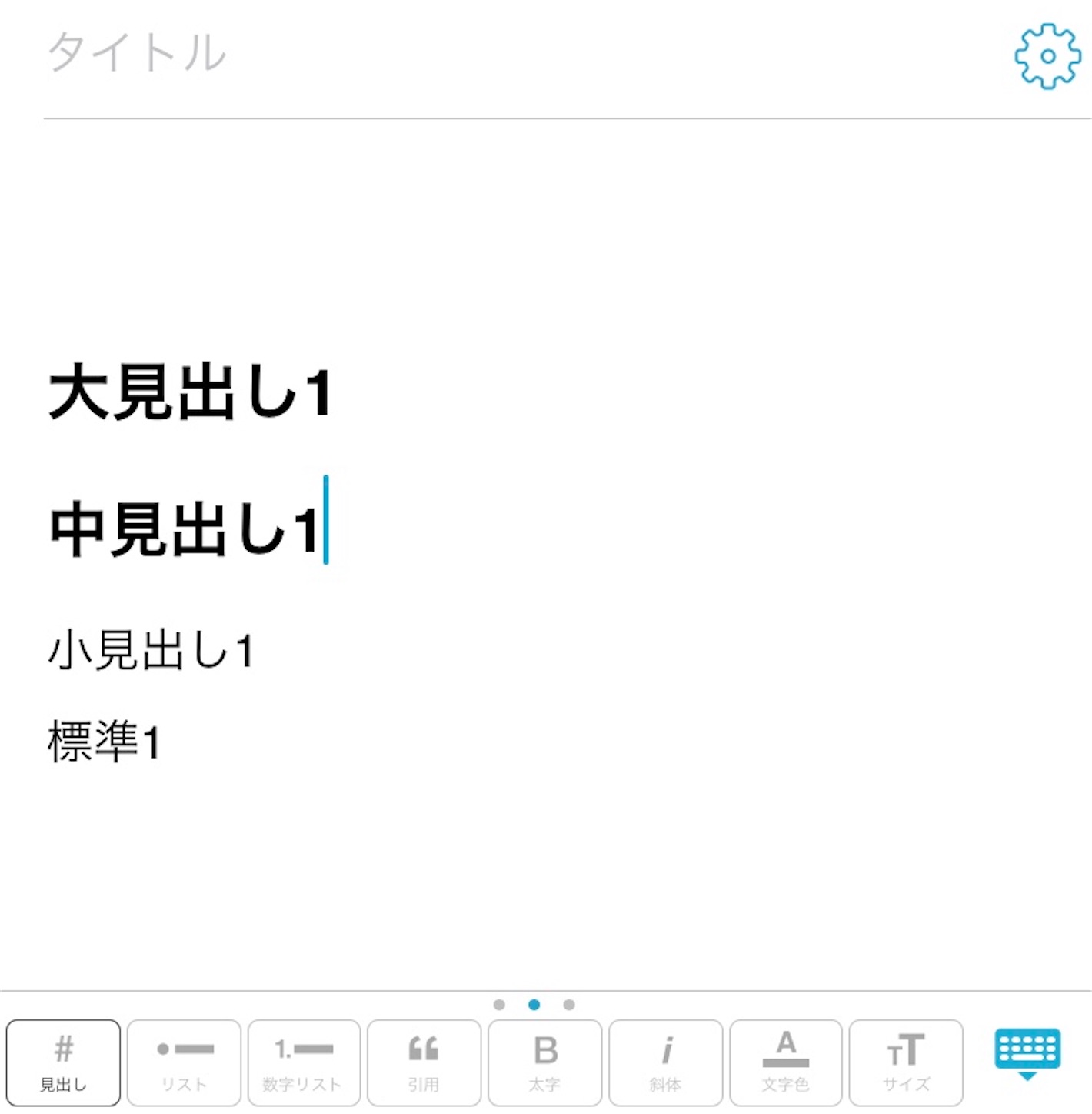
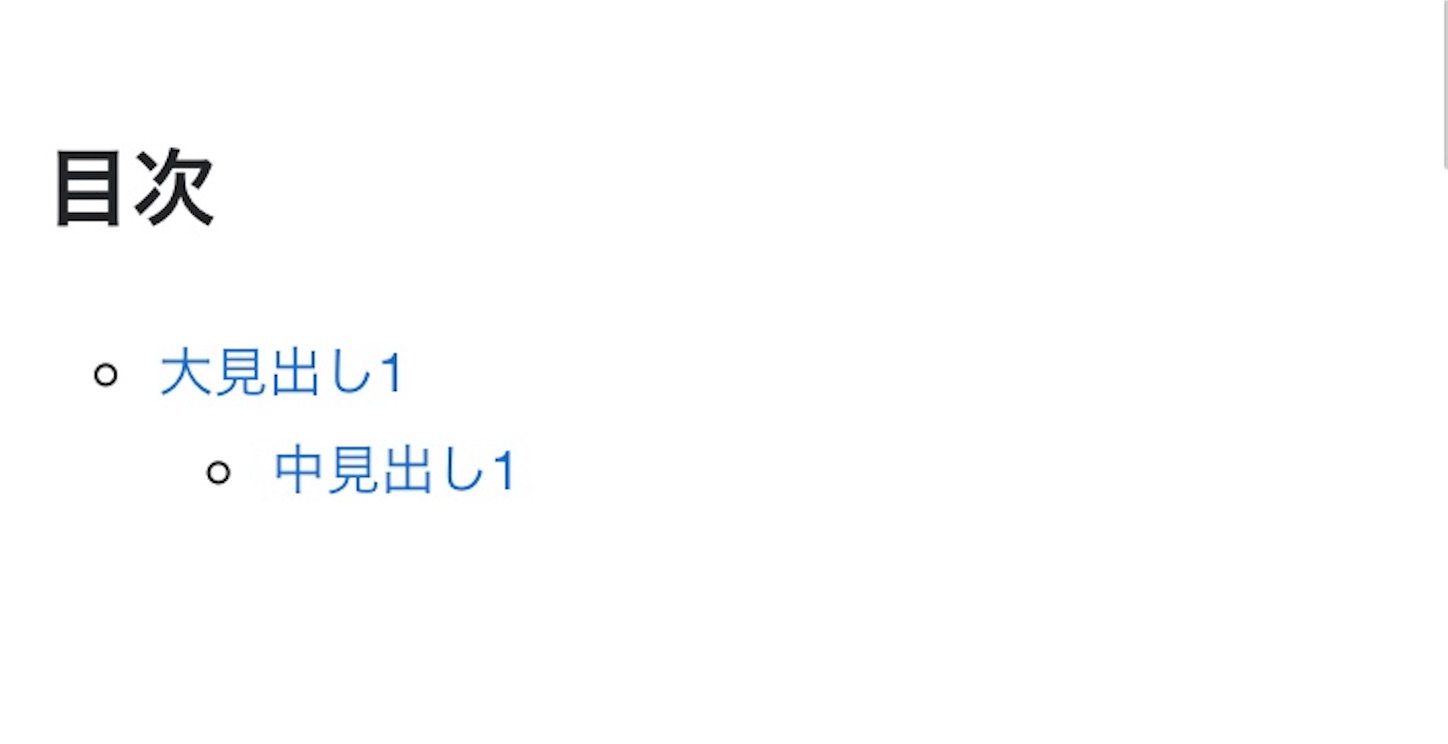
中見出しの場合は同じようにカーソルをあわせ、見出しボタンを2回タップ!
するとこのように表示されます!
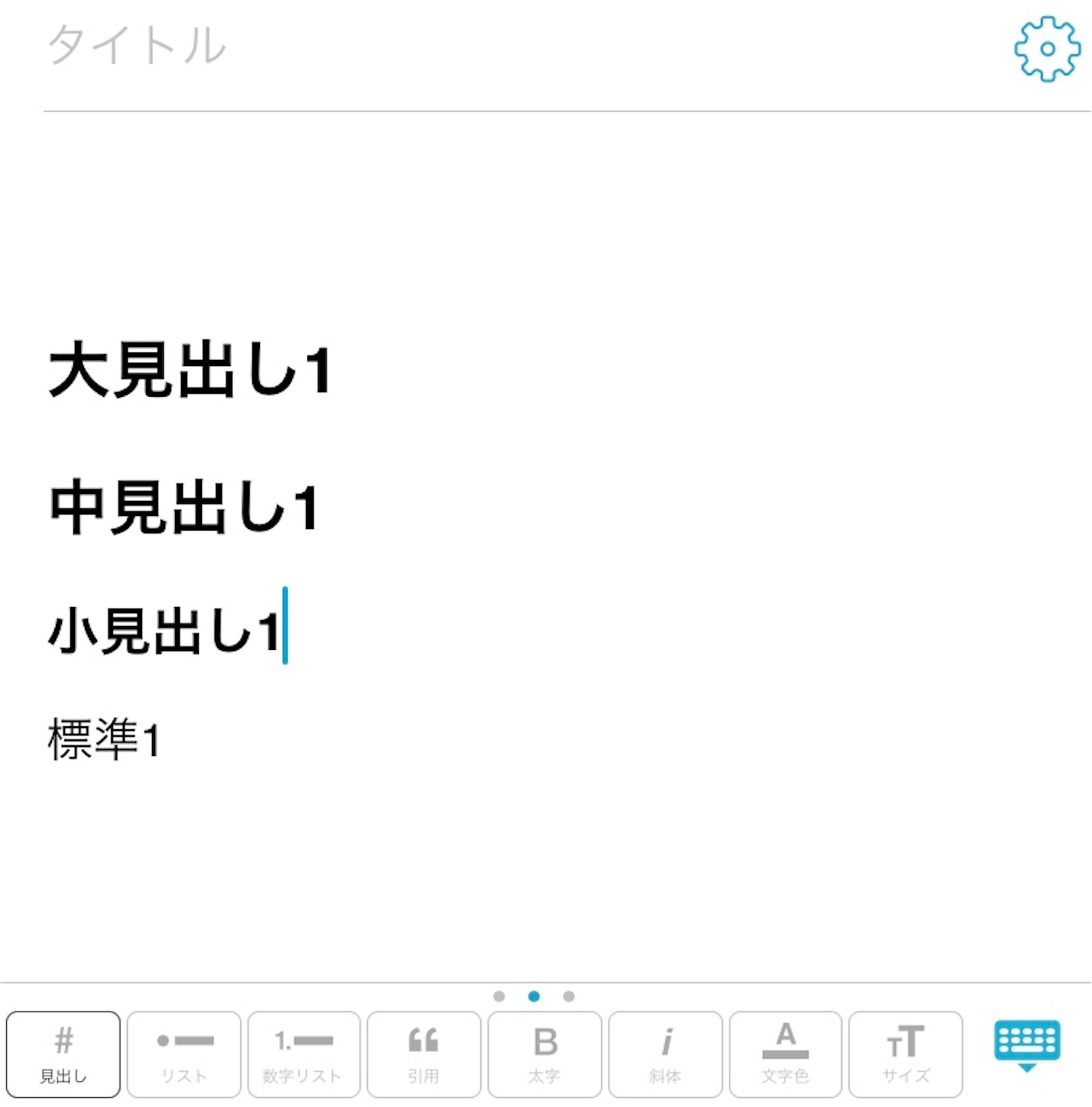
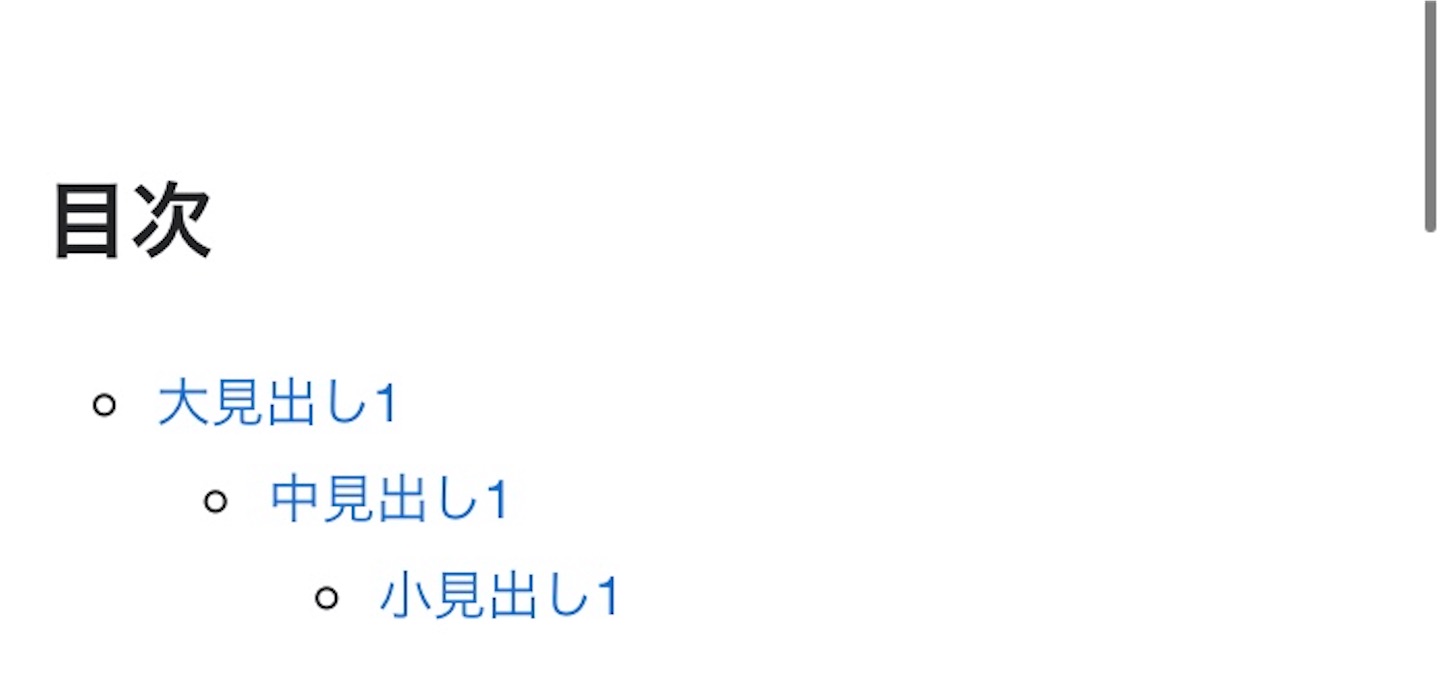
小見出しの場合も同じようにカーソルをあわせ、見出しボタンを3回タップ!
するとこのように表示されます!
見出しボタンを4回タップすると、標準のように見出しではなくなり目次にも表示されません!
見出しについてはこれだけですので簡単ですね!
手順2 目次をつける([:contents]と入力)
見出しが設定できたらあとは目次機能を追加するだけです。
その方法とは[:contents]と入力するだけです!
パソコンには目次アイコンがあるみたいですが、スマホアプリには目次アイコンがないため[:contents]と入力するしかありません。
実際にどんな感じかというと
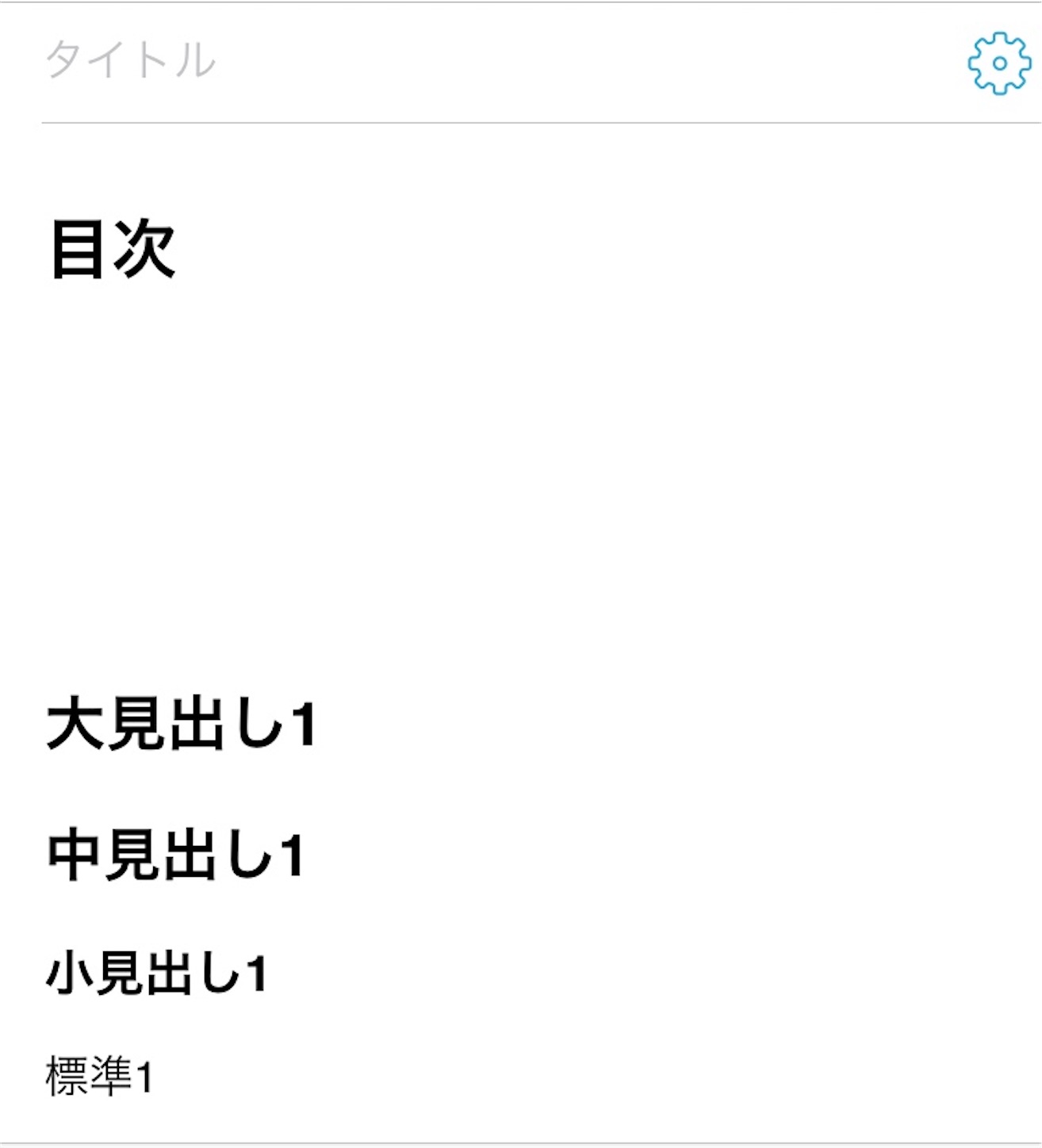
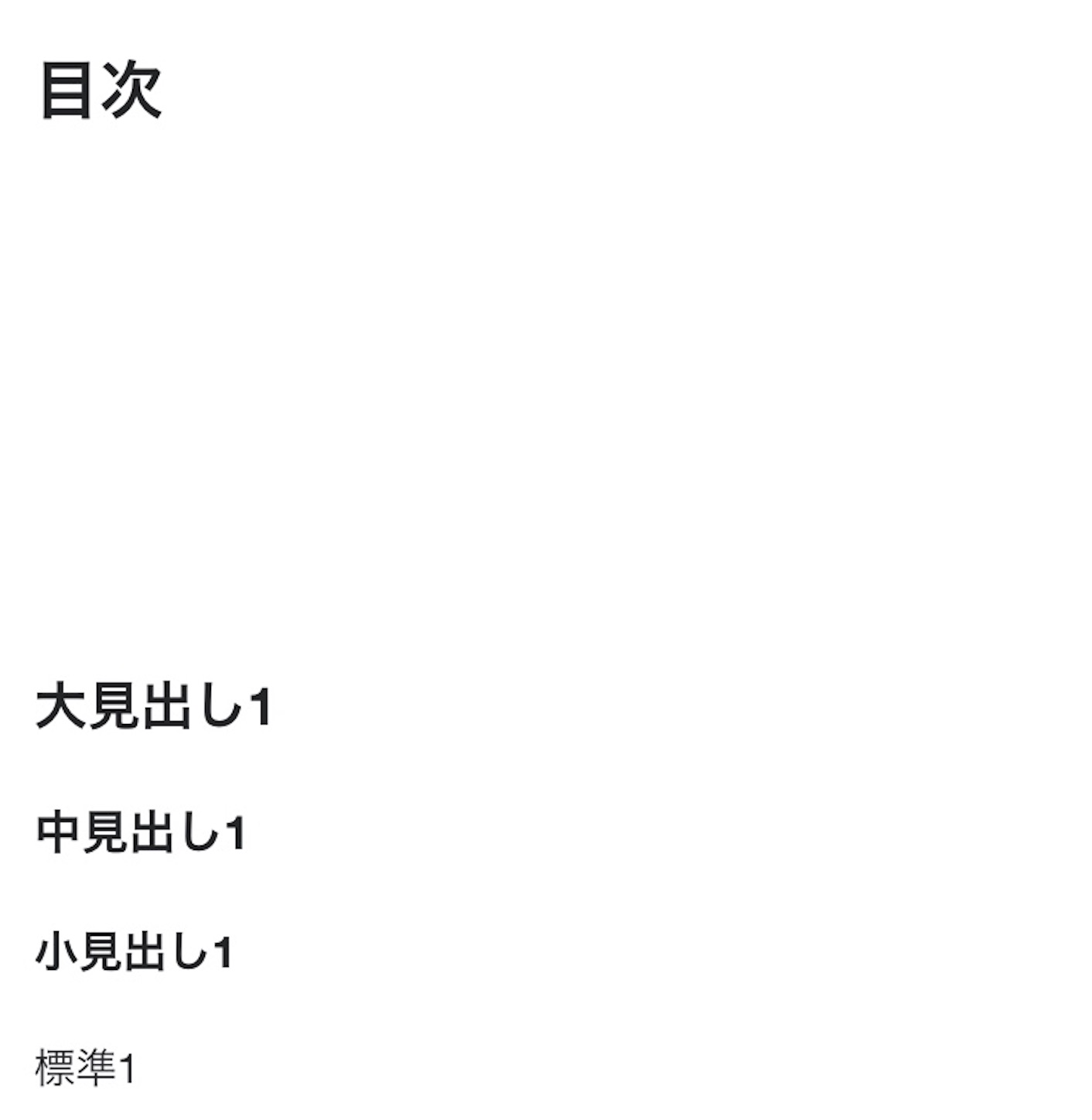
[:contents]を入力してない状態だと、プレビューで見ても目次はできてません。
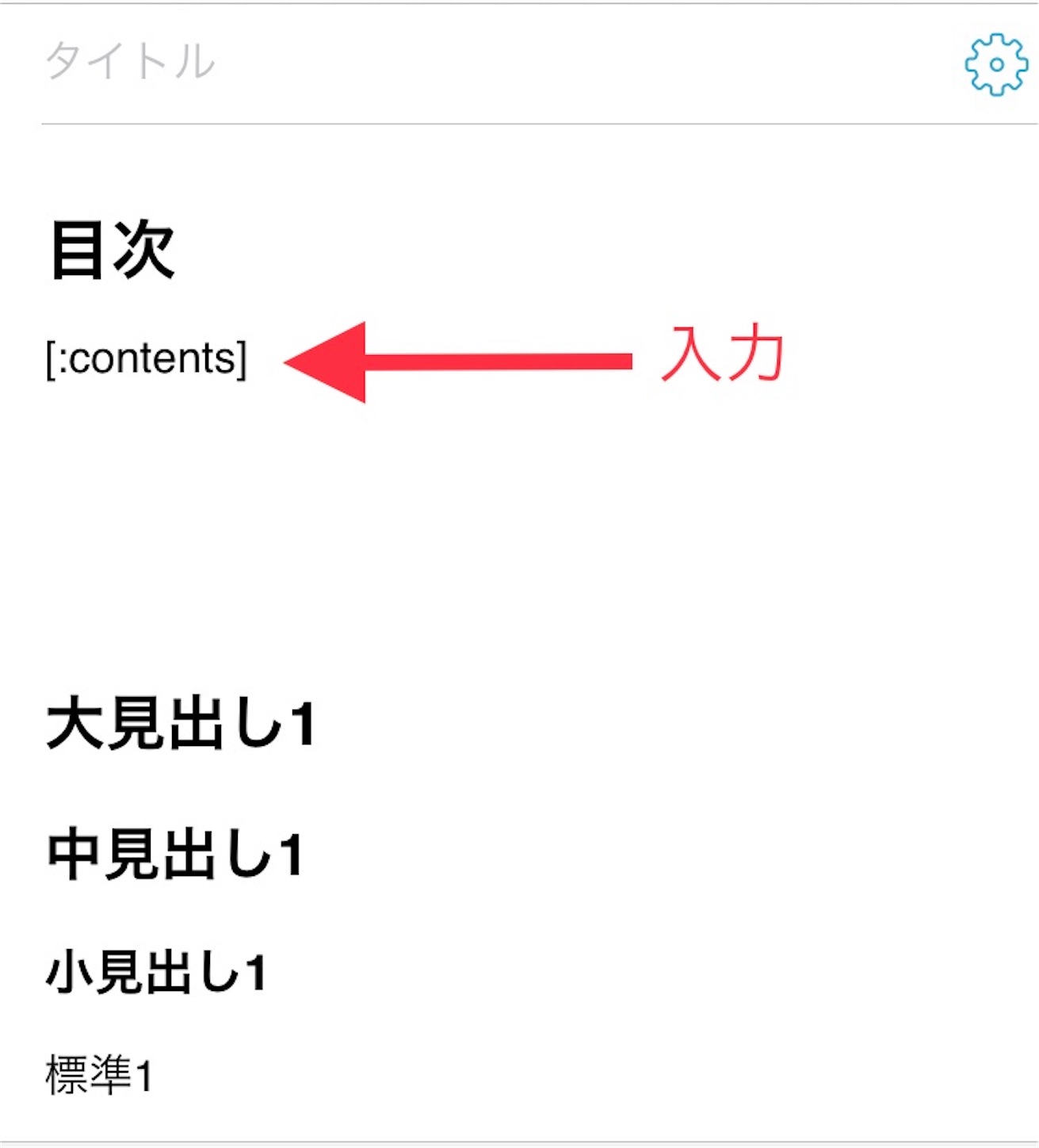
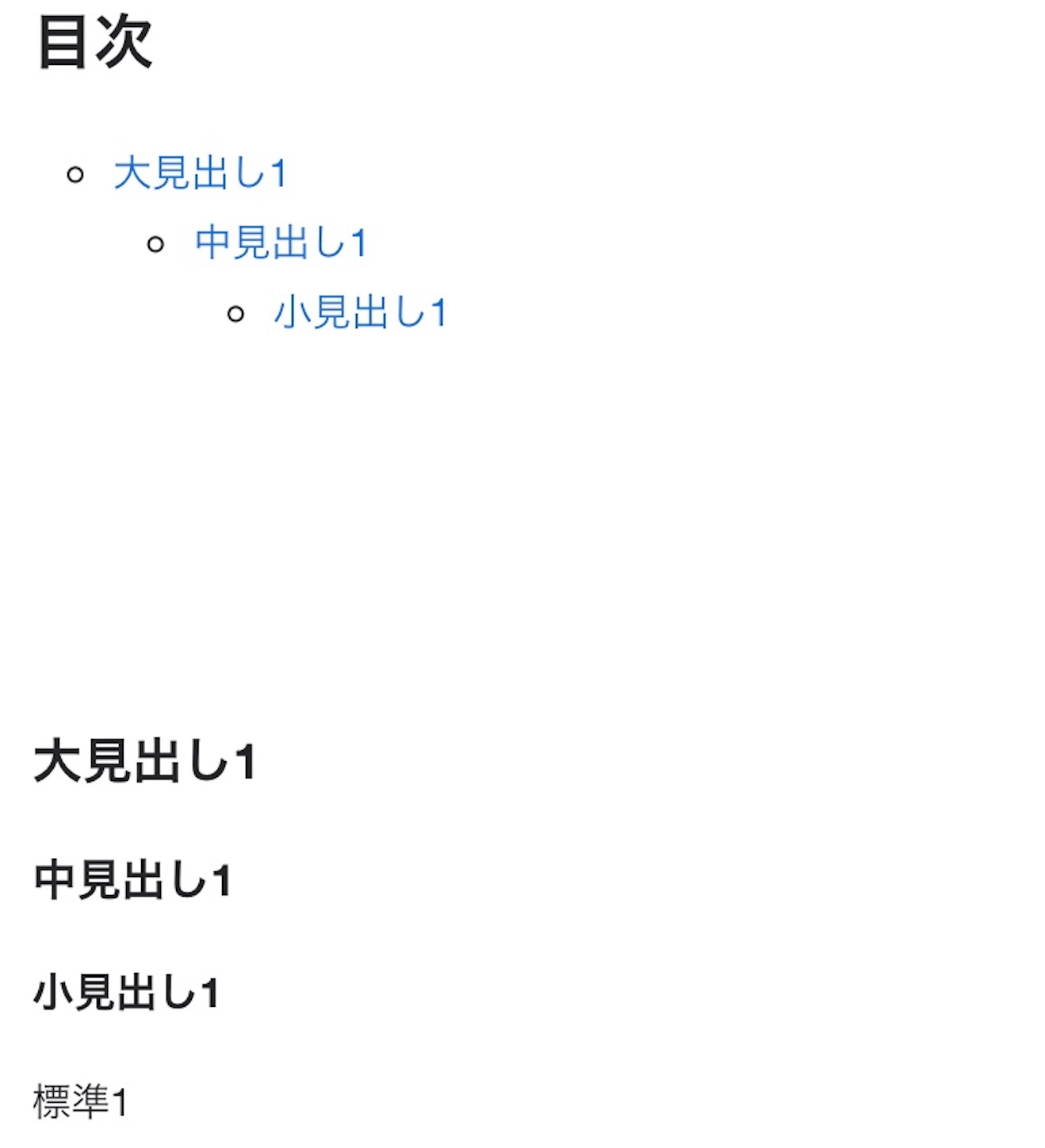
[:contents]を入力すると、入力した場所に目次ができてますね!
たったこれだけで目次が作れます!
ユーザー辞書を使おう!
目次の作り方は分かったけど、毎回「[:contents]」と打つのはめんどくさいと思います。
そこでおすすめなのがユーザー辞書登録!
単語を登録しておくと、文字を打った際に登録した単語が予測変換に出てくるという機能です。
僕はiPhoneを使っているため、iPhoneでの操作で説明していきます。

ユーザー辞書登録をしようとするとアルファベットや記号だけだと出てこないみたいなので、先程入力した[:contents]の横になんでもいいので文字を打ちましょう。
(今回は「あ」を追加しました)
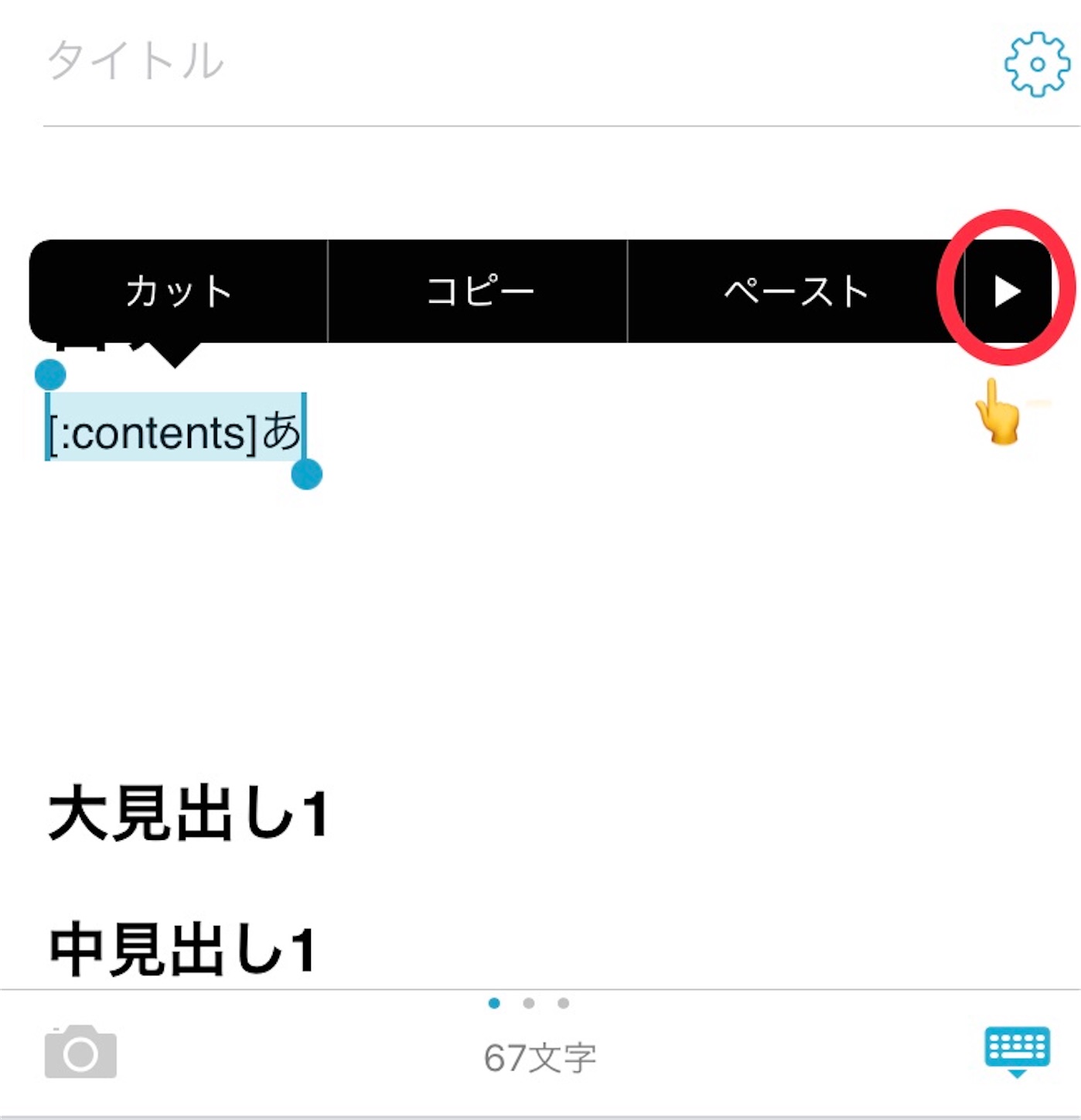
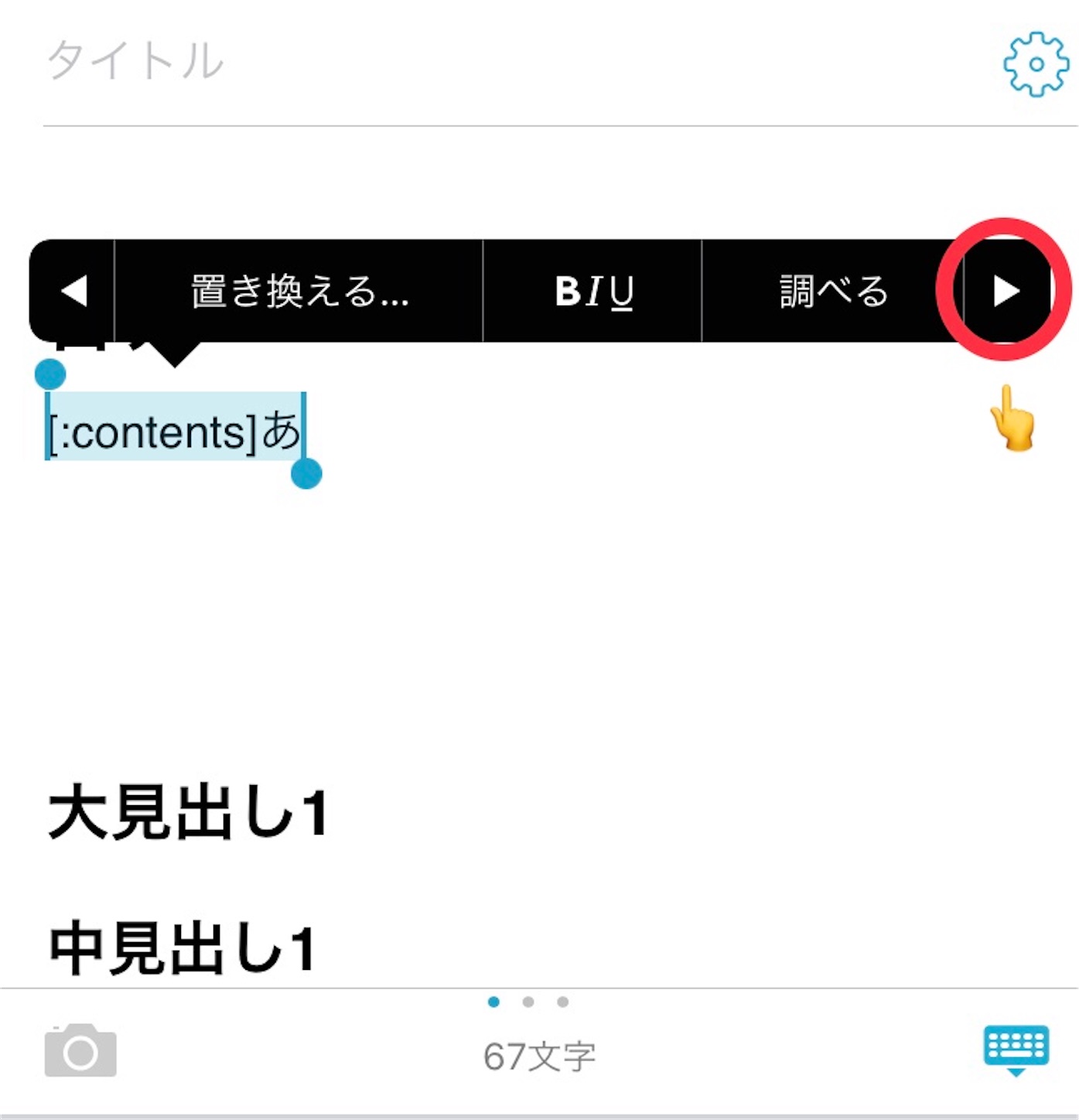
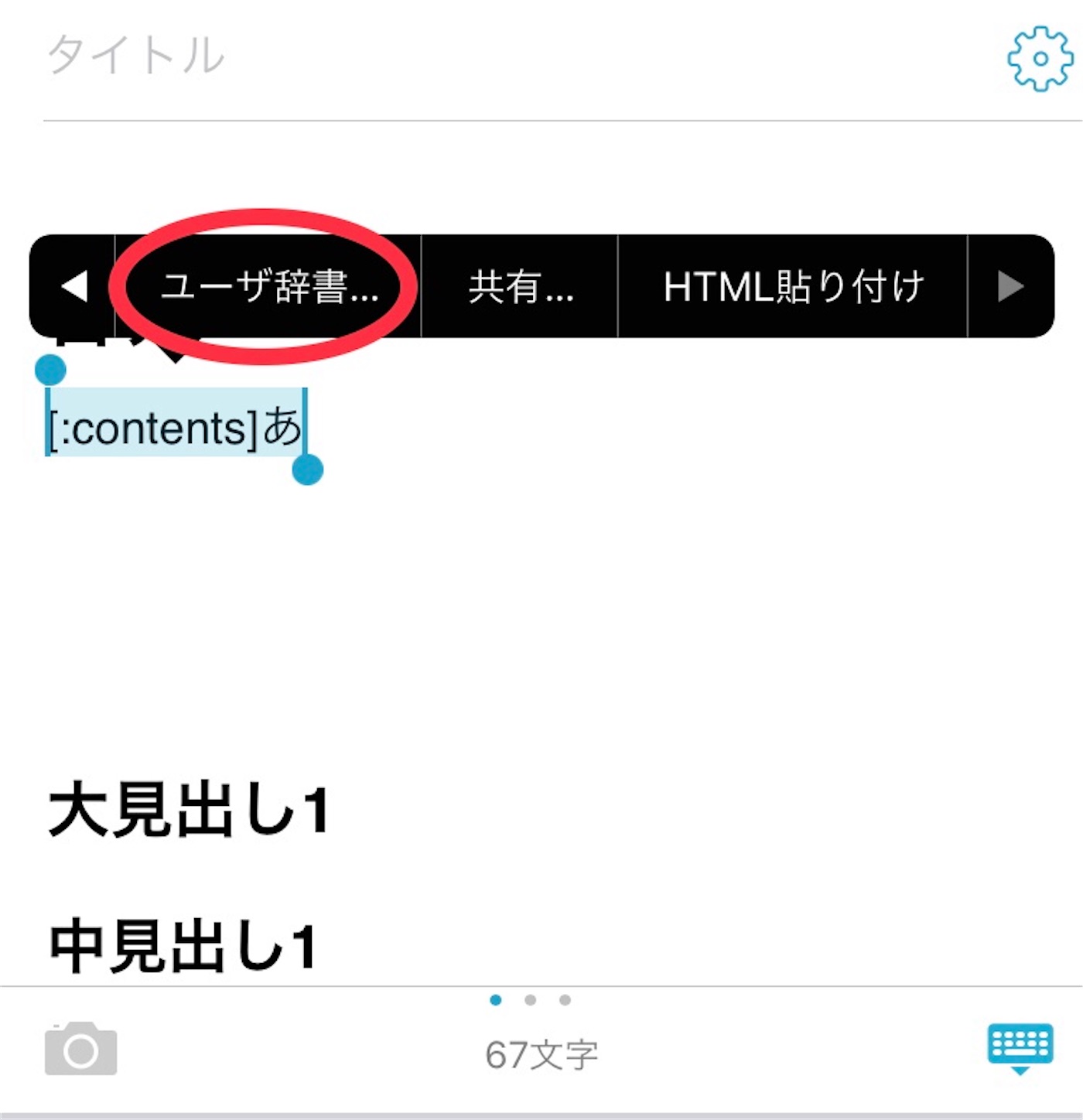
[:contents]あをコピーするときみたいに選択します。
画像のように▶︎マークを2回タップします。
するとユーザ辞書…と項目が出てくるのでそちらをタップ!
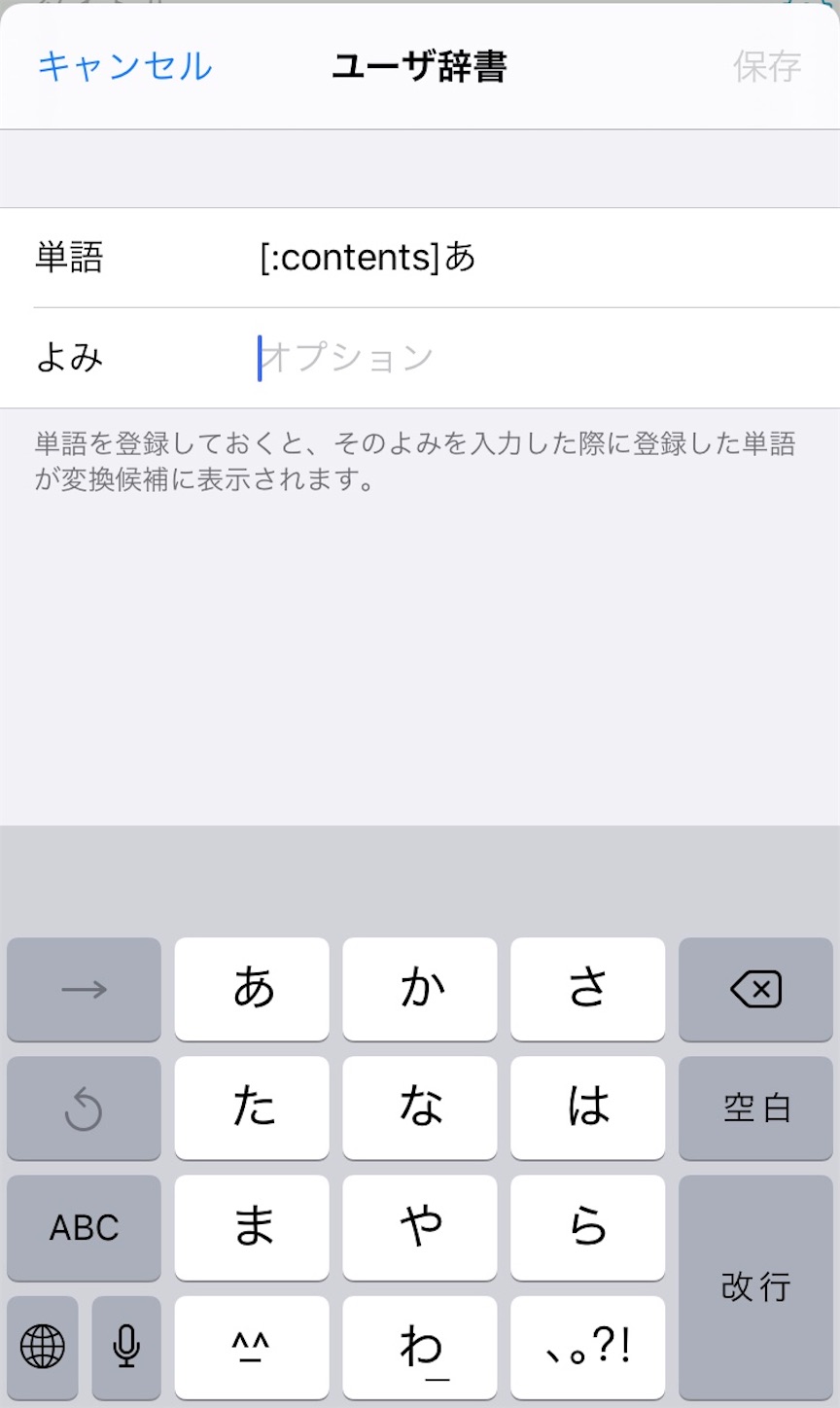
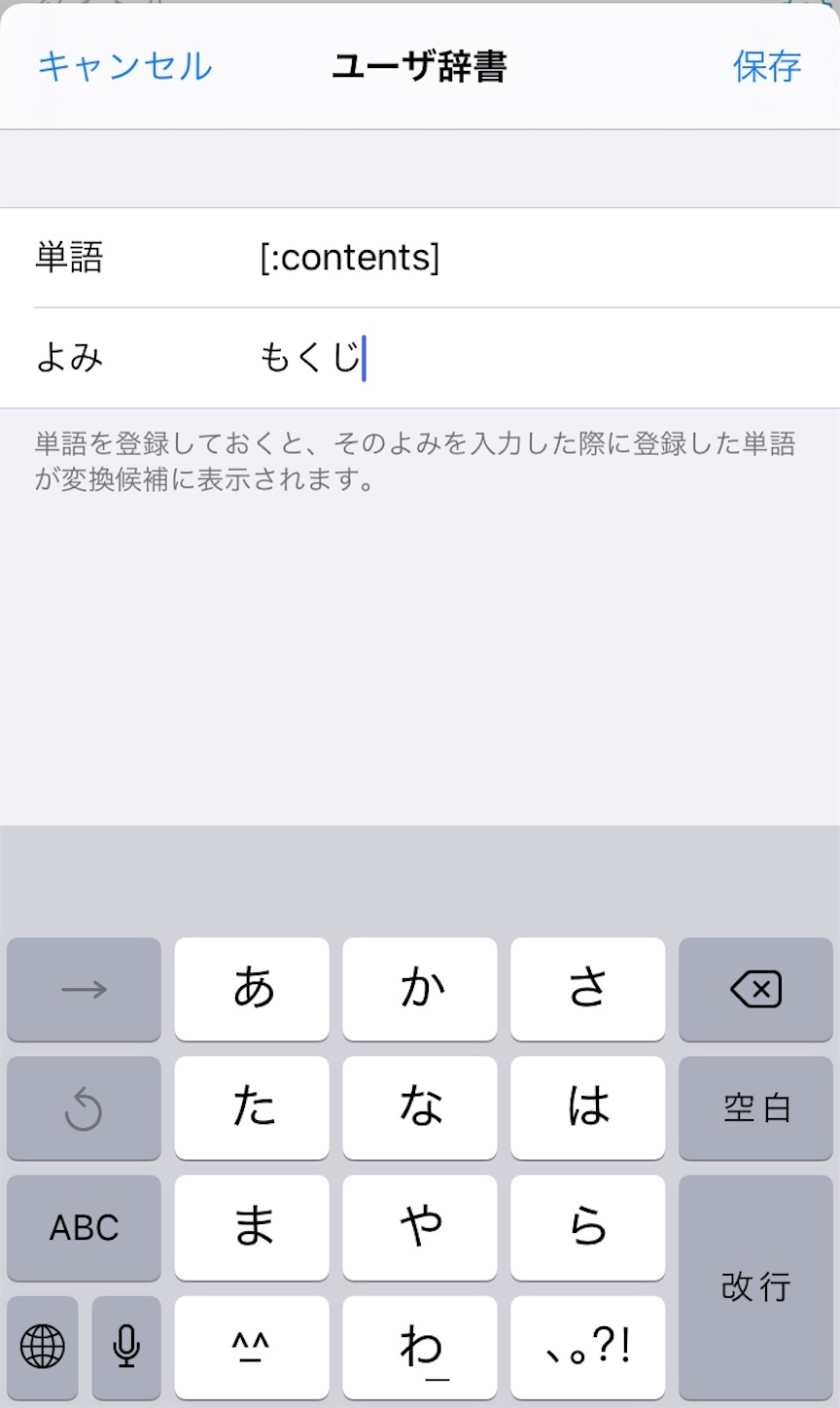
このような画面になるので、先程追加した「あ」を削除します。
よみの欄に自分が好きな文字を入力します。
(分かりやすいようにもくじと入力しました)
あとは保存を押して完了です!

登録したら試しにもくじと入力してみて下さい。
画像のように予測変換に「[:contents]」が出てきたら登録できてます!
これで簡単に目次を作れると思います!
ちなみにユーザー辞書を確認したい場合は
- 設定 → 一般 → キーボード → ユーザ辞書
で確認できます!

こちらの画面からでも登録できるので、他にもよく使う顔文字など登録しておくのも良いかと思います!
まとめ
簡単に目次を作ることができますので、是非使ってみてください!
ブログを始めたらASPも登録しておこう!
おすすめ記事

